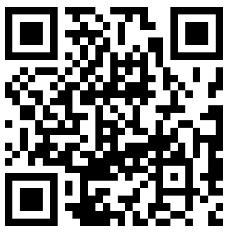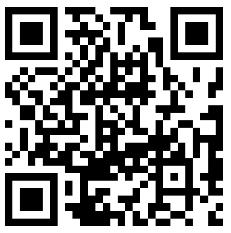WiFi放大器(也称为WiFi信号放大器或中继器)可以扩展无线网络的覆盖范围,提高信号强度。以下是一般步骤来重新设置WiFi放大器:

(一) 重新设置WiFi放大器步骤:
1. 断开连接:- 将WiFi放大器从电源插座上拔下,等待大约30秒后再重新插上,进行硬重启。
2. 恢复出厂设置:- 大多数WiFi放大器都会有一个用于恢复出厂设置的按钮。通常,您需要用细长物体(如笔尖)长按该按钮,直到放大器上的所有指示灯同时闪烁,或者按照说明书上的特定时间进行操作。
3. 重新配置网络:- 使用电脑、平板或智能手机连接到放大器发出的WiFi网络。这个网络通常以放大器品牌名开头,例如“Netgear_EXT”。
4. 访问设置界面:- 打开浏览器,输入放大器的IP地址(通常会在说明书中提供,如192.168.1.250)进入设置界面。
5. 重新设置WiFi放大器:- 在设置界面中,选择“设置向导”或“快速设置”。- 输入您的宽带网络的SSID(WiFi名称)和密码。- 如果有,设置放大器自己的WiFi名称和密码。
6. 选择中继模式:- 通常放大器会有“中继模式”或“扩展模式”可供选择,选择该模式以扩展主路由器的信号。
7. 保存设置:- 完成设置后,保存并应用新的配置。
8. 重新启动:- 按照提示重新启动放大器,以使更改生效。
(二) WiFi信号放大器的使用方法:
1. 选择合适的位置:- 将放大器放置在主路由器和WiFi信号弱的位置之间,但不要相隔太远。
2. 连接电源:- 将放大器连接到电源插座。
3. 进行设置:- 参照上述步骤进行设置。
4. 调整天线:- 如果放大器配有可调节天线,尝试调整它们以获得最佳信号。
5. 监控信号:- 定期检查放大器的信号状态,确保其正常工作。
请注意,不同的品牌和型号的WiFi放大器设置步骤可能会有所不同,具体操作请参考产品说明书或在线帮助文档。如果在设置过程中遇到困难,可以联系制造商的客服支持。